Pengantar
Saat ini ada banyak cara mengatur server dengan mudah salah satunya menggunakan WEB Control Panel. VestaCP adalah salah satu panel kontrol manajemen host web yang ringan & cepat, dengan UI yang friendly.
Nah melalui panduan ini, akan membantu kamu melakukan instalasi dan konfigurasi VestaCP di Ubuntu 18.04
Persyaratan
- Server / VPS dengan OS Ubuntu 18.04.
- Bisa login ke server sebagai root melalui ssh.
Langkah 1 – Konfigurasi Awal
Kamu perlu Login SSH ke VPS kamu menggunakan Terminal atau Putty (jika kamu menggunakan Windows)
Kemudian di rekomendasikan untuk mengupdate service server dengan versi terbaru dengan menjalankan perintah:
apt-get update -y apt-get install nano -ySetelah terupdate, restart server untuk meng Apply semua konfigurasi. Gunakan perintah :
rebootSetelah selesai reboot,login kembali ke server kamu melalui ssh ya sob. Berikutnya kamu harus Setup Local Hostname Systemmu dengan mengedit file /etc/hosts . Agar instalasinya bisa lancar jaya
nano /etc/hostsLalu tambahkan line seperti ini :
Simpan dan keluar dari file dengan Ctrl+X lalu tekan Y kemudian ENTER
Langkah 2 – Instalasi VestaCP
Pertama, kamu harus mendownload VestaCP dari Web Resminya dengan perintah :
wget http://vestacp.com/pub/vst-install.shApabila kamu belum menginstall wget, install dengan perintah:
apt-get install wget -ySetelah didownload, ubah izin file agar bisa dieksekusi:
chmod 755 vst-install.shKemudian, mulai instalasi dengan perintah:
bash vst-install.sh –forceAkan muncul tampilan seperti ini :
Kamu akan disuguhkan detail instalasi. Sebagai awalan kamu Ketik Y dan ENTER, untuk melanjutkan
Kemudian masukan admin email dengan “admin@domainkamu.com”, email ini akan digunakan sebagai media informasi jika ada notifikasi atau warning dari server
Tunggu poses Installasi selama kurang lebih 15 menit tergantung kecepatan jaringan internet VPS kamu
Di Akhir Instalasi akan muncul link, username dan password untuk mengakses VestaCP.
Langkah 3 – Akses Vesta Control Panel WEB Interface
Buka browser dan buka link dari VestaCP , https://domainkamu.com:8083 VestaCP Login akan terbuka
Masukan Username dan Password kamu dari VestaCP tadi lalu kilik Log in
Kamu akan melihat Vesta CP dasboard seperti ini
Informasi Tambahan
- Cara mengganti password VestaCP
Pada menu dasboard VestaCP klik Edit
Lalu akan masuk menu Editing User
Ganti pasword VestaCP sesuka kamu, selain mengganti password pada menu ini kamu dapat mengganti email admin, ssh akses dan bahkan kamu dapat mengganti Default Name Servermu
Setelah selesai menconfig klik Save dan kalian akan kembali Dasboard utama VestaCP
Troubleshooting
- Saat mengakses VestaCP WEB Interface dengan http://domainkamu.com:8083 muncul peringatan “Potential Security Risk” pada browser
Hal ini wajar terjadi mengingat kamu belum memasang SSL di Vestacp kamu. Untuk itu klik tingkat lanjut, lalu terima risiko dan lanjutakan pada Browser.
Penutup
VestaCP merupakan salah satu control panel favorit, karena kemiripannya dengan cPanel. Control panel ini cocok untuk kamu yang mencari alternatif gratis dengan fitur yang mumpuni.
Jika kamu ingin alternatif control panel lain, mungkin kamu bisa coba Tutorial Cara Install Cyberpanel di Centos 7


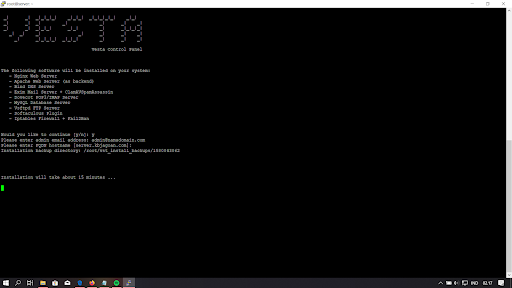
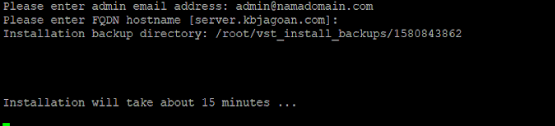
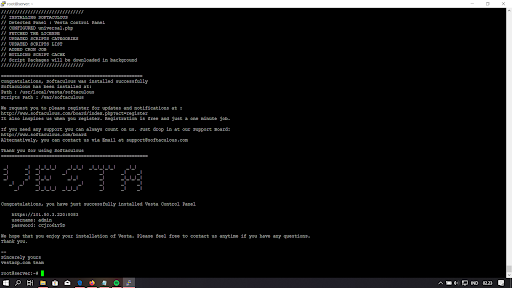
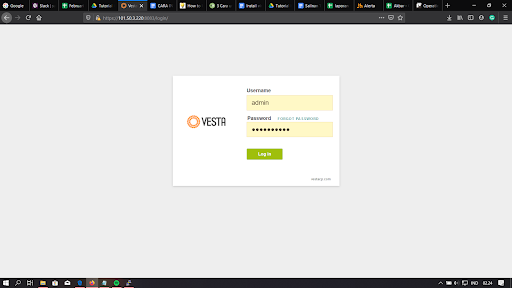
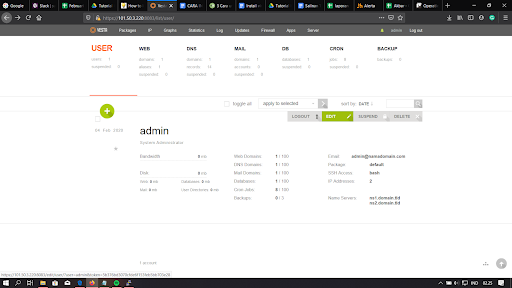
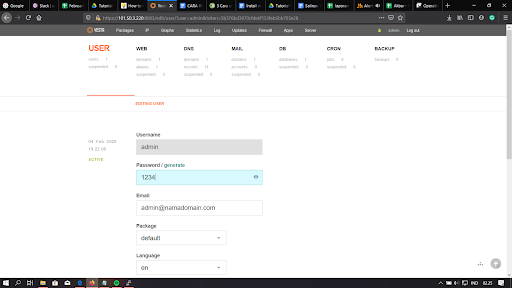
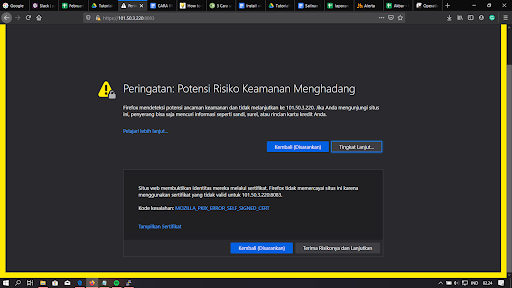
 VPS CEPAT & STABIL dengan Network 10 Gbps! Uptime 99,9% +
VPS CEPAT & STABIL dengan Network 10 Gbps! Uptime 99,9% +